Hướng dẫn cài đặt WIFI Buffalo WZR-HP-AG300H làm Repeater
Giới thiệu:
Chức năng khá giống với phiên bản 300NH, Buffalo WZR-HP-AG300H có 5 cổng LAN Gigabits, tích hợp cả cổng USB để có thể gắn USB 3G hoặc HDD Box và chia sẻ file trong mạng LAN với nhau, có thể cài đặt tính năng download torrent mà không cần dùng máy tính. Khả năng phát sóng ổn với 4 chuẩn A/B/G/N, hai băng tần 2.4 và 5GHz. Thích hợp cho gia định, cafe, công ty và văn phòng có nhu cầu sử dụng chuẩn A (hạn chế tối đa tình trạng nhiễu sóng). Chịu tải cao.
- Xem chi tiết sản phẩm WIFI Buffalo WZR-HP-AG300H.
- Hướng dẫn cài đặt WIFI Buffalo WZR-HP-AG300H chạy Firmware gốc làm Router phát sóng.
- Hướng dẫn cài đặt WIFI Buffalo WZR-HP-AG300H chạy Firmware DD-WRT làm Router phát sóng.
Ducquang.com.vn sẽ cập nhật phần mềm, firmware mới nhất cho sản phẩm Wifi Buffalo WZR-HP-AG300H để sản phẩm có thể hoạt động tốt nhất.
Ngoài ra, Đức Quang Solutions sẽ giúp bạn cài đặt cấu hình tối ưu nhất cho sản phẩmWifi Buffalo WZR-HP-AG300H tại cửa hàng.
Trò chuyện với Đức Quang Solutions trên facebook tại đây
**********************************************************************
Hướng dẫn cài đặt WIFI Buffalo WZR-HP-AG300H làm Repeater
Bước 1: Lắp đặt.
_ Bạn nên lắp WIFI Buffalo WZR-HP-AG300H ở vị trí thoáng đãng, tránh tiếp xúc với gỗ, thạch cao.
_ Nên đặt WIFI Buffalo WZR-HP-AG300H ở vị trí mà Laptop còn bắt được sóng WIFI phát và vào mạng bình thường.
Bước 2: Cắm điện và reset cấu hình mặc định.
_ Cắm điện cho WIFI Buffalo WZR-HP-AG300H, đợi cho đèn DIAG hết sáng đỏ.
_ Để ý bên dưới WIFI Buffalo WZR-HP-AG300H có lỗ nhỏ reset, dùng tăm nhấn vào đợi cho đèn DIAG chớp đỏ rồi thả ra, chờ cho WIFI khởi động lại (đèn Diag hết sáng đỏ)
_ Cắm dây mạng từ máy tính vào cổng LAN (màu đen)
Bước 3: Cài đặt.
_ Bật trình duyệt WEB ( Khuyến cáo dùng Chrome hoặc Firefox )
_ Vào địa chỉ 192.168.11.1 (Nếu không được thì thử 192.168.1.1)
_ Username : admin
_ Password : admin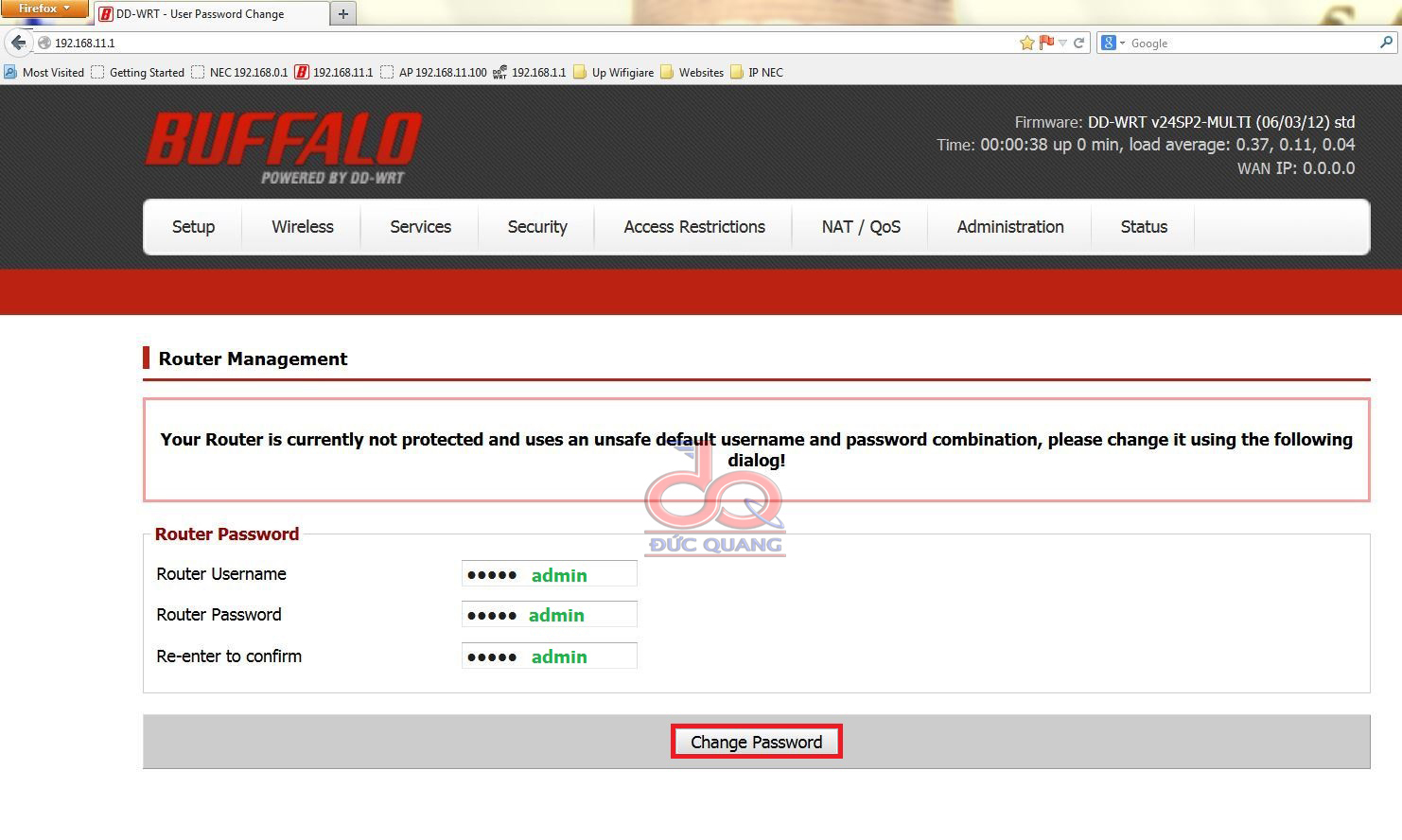
_ Đăng nhập lại
_ Username : admin
_ Password : admin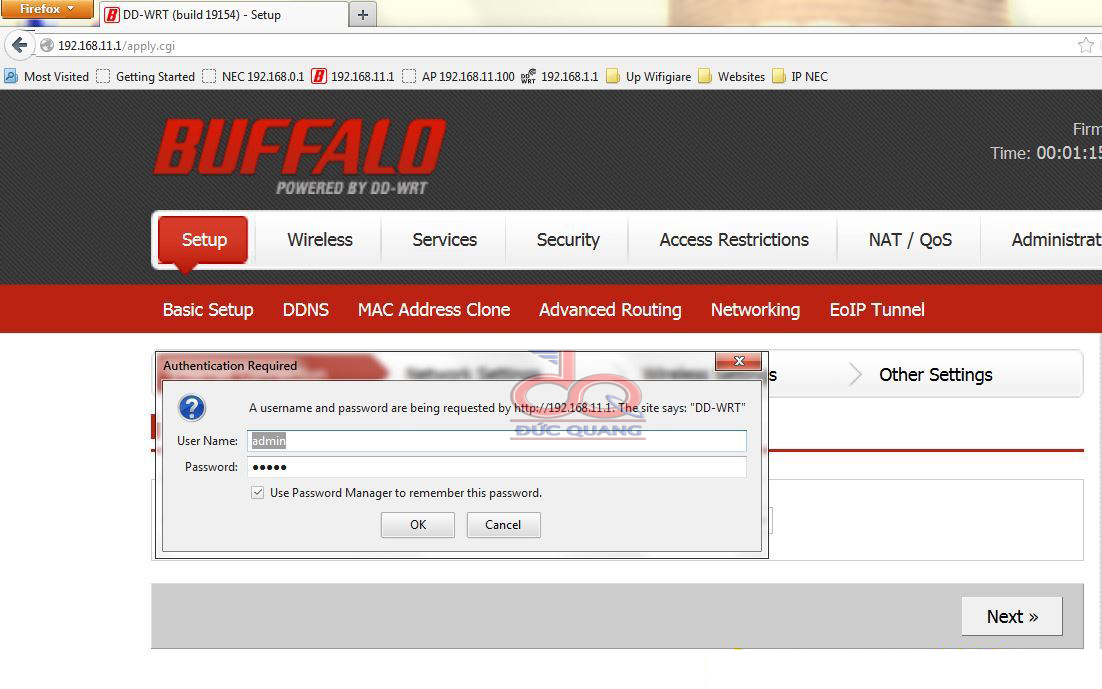
_ Chọn Status => Wireless => Site Survey : WIFI BUFFALO WZR-HP-G300NH sẽ tìm kiếm mạng WIFI trong khu vực.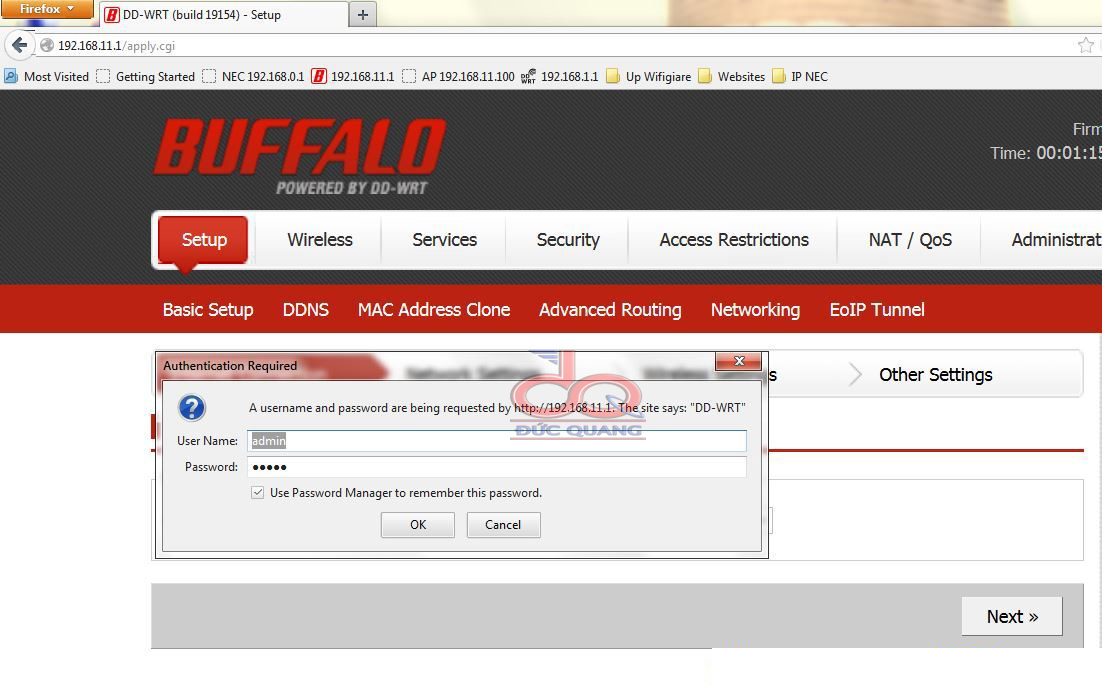
_ Sau khi nhấn Site Survey, WIFI sẽ tìm kiếm các mạng WIFI lân cận. Hãy chắc rằng bạn để WIFI Buffalo WZR-HP-AG300H gần vị trí của WIFI phát.
_ Chọn mạng WIFI mà bạn muốn thu. Chú ý phần mã hóa của mạng WIFI đó.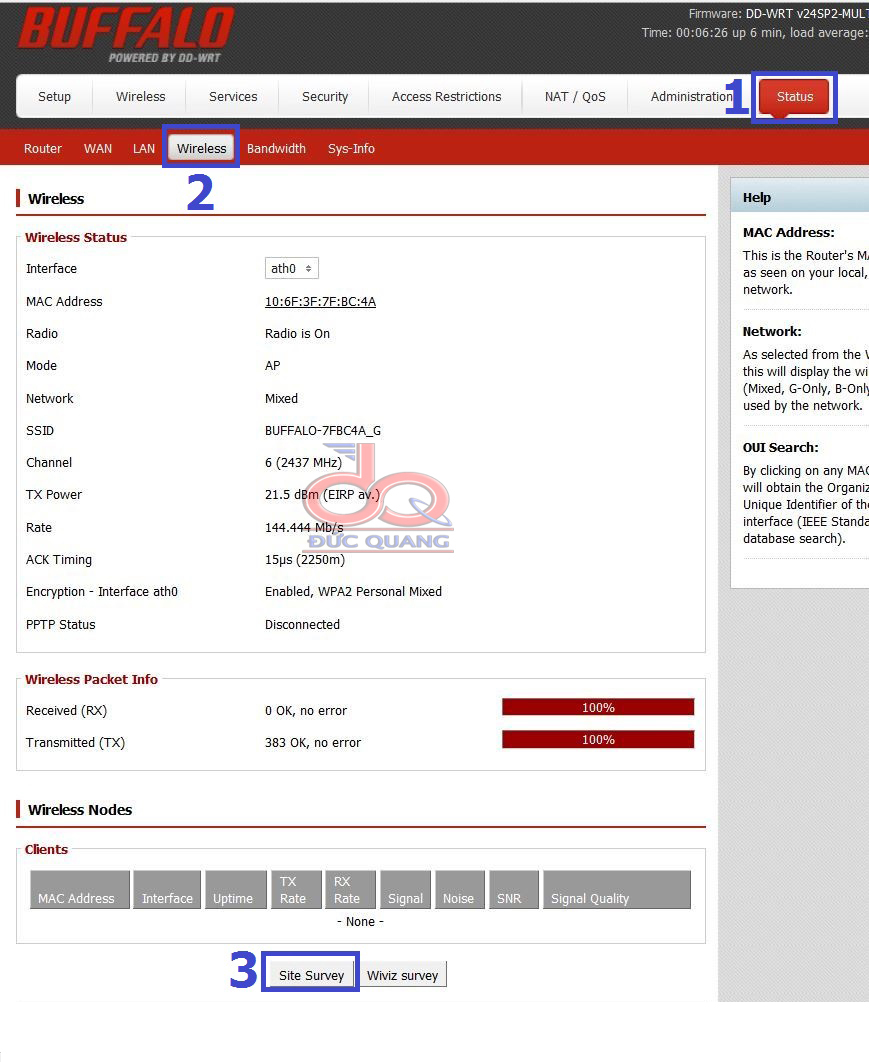
Tiếp tục: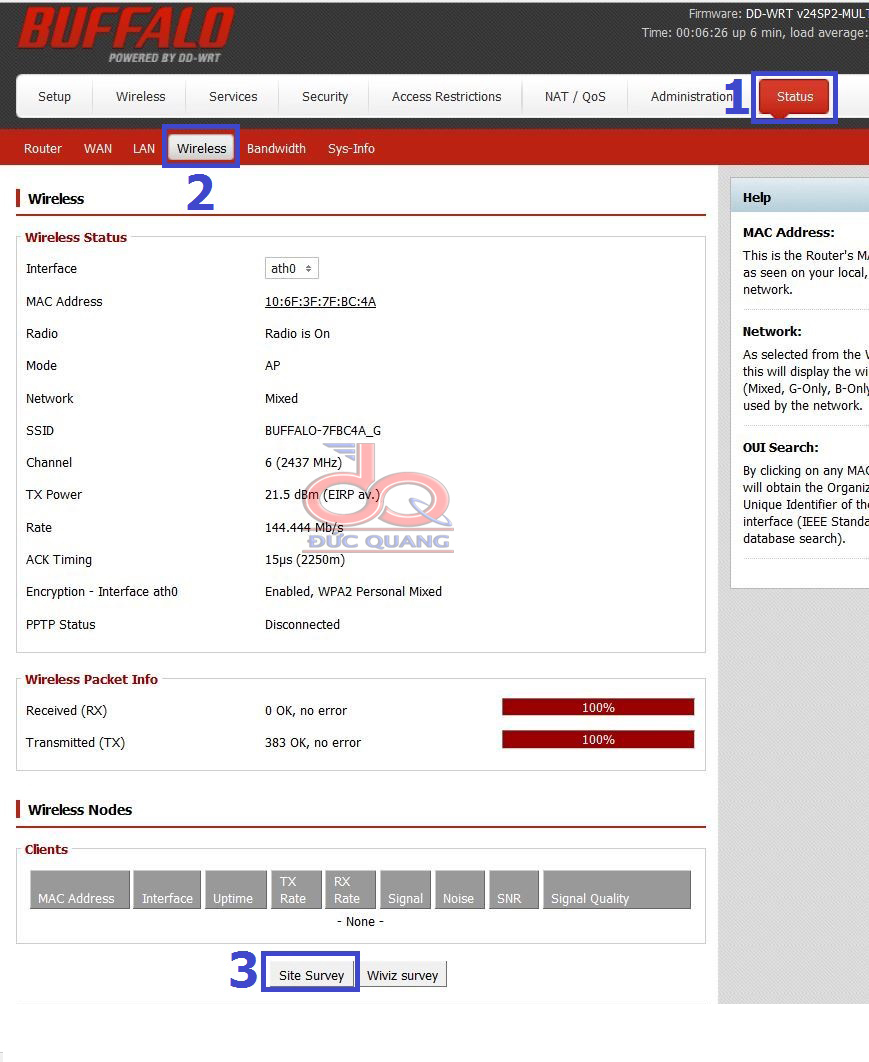
_ Bạn đọc sẽ nhìn thấy
1. ath0 - SSID [Duc_Quang_Shop] chính là sóng WIFI thu lại.
2. ath0 - SSID [Buffalo ... ] chính là sóng tần số 5Ghz phát lại.
3. Bấm ADD để thêm 1 sóng WIFI phát lại tầng số 2,4Ghz.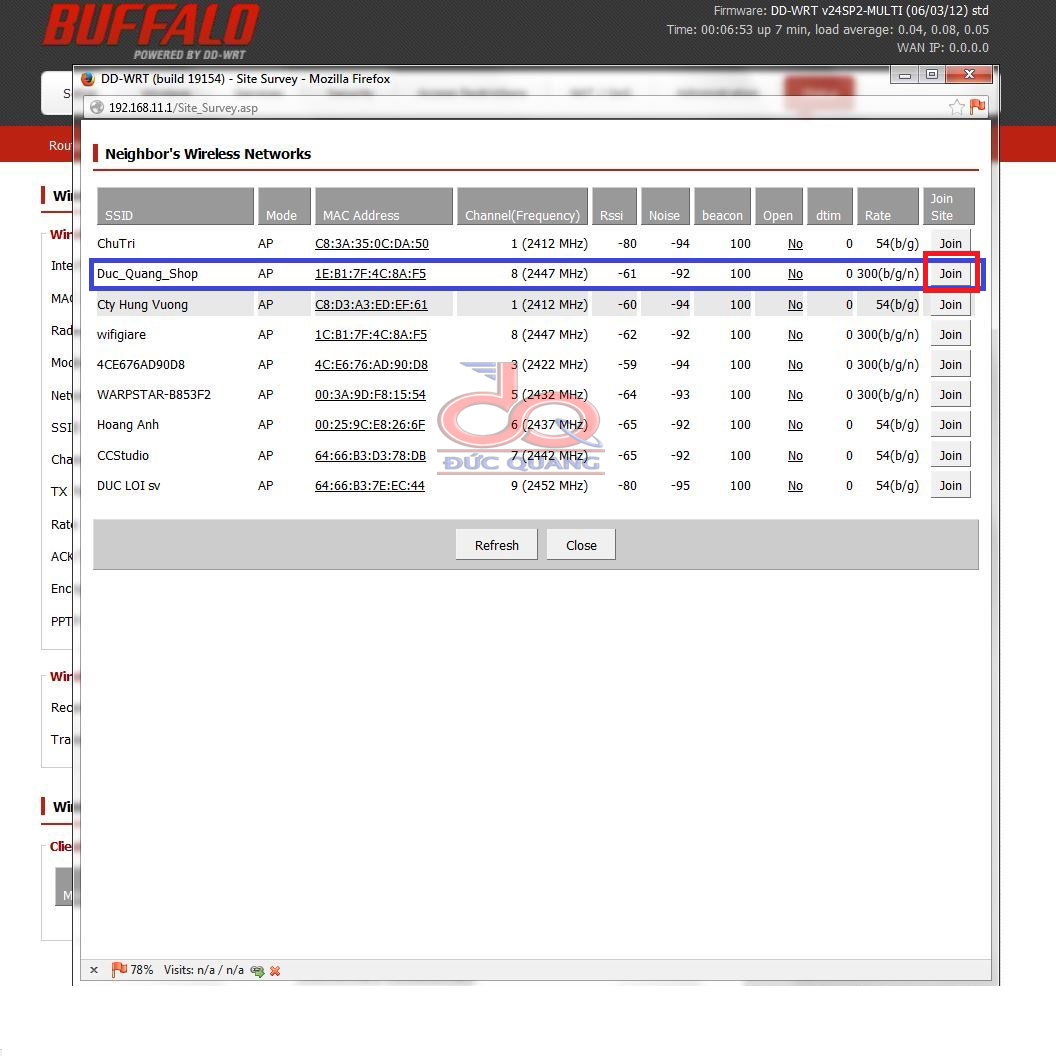
_ Tiếp tục đặt Password cho mạng WIFI:
_ Vị trí 1 là PASS của WIFI phát.
_ Vị trí 2 là PASS của WIFI phát lại tầng số 2.4Ghz.
_ Vị trí 3 là PASS của WIFI phát lại tầng số 5Ghz.
Lưu ý là Mã hóa của WIFI phát phải thật chính xác. Xem thêm Hướng dẫn cách tìm chính xác mật mã và mã hóa của mạng WIFI ở đây.
_ Thực hiện từng bước chính xác như hướng dẫn dưới đây. Chú ý là PASSWORD phải > 8 ký tự.
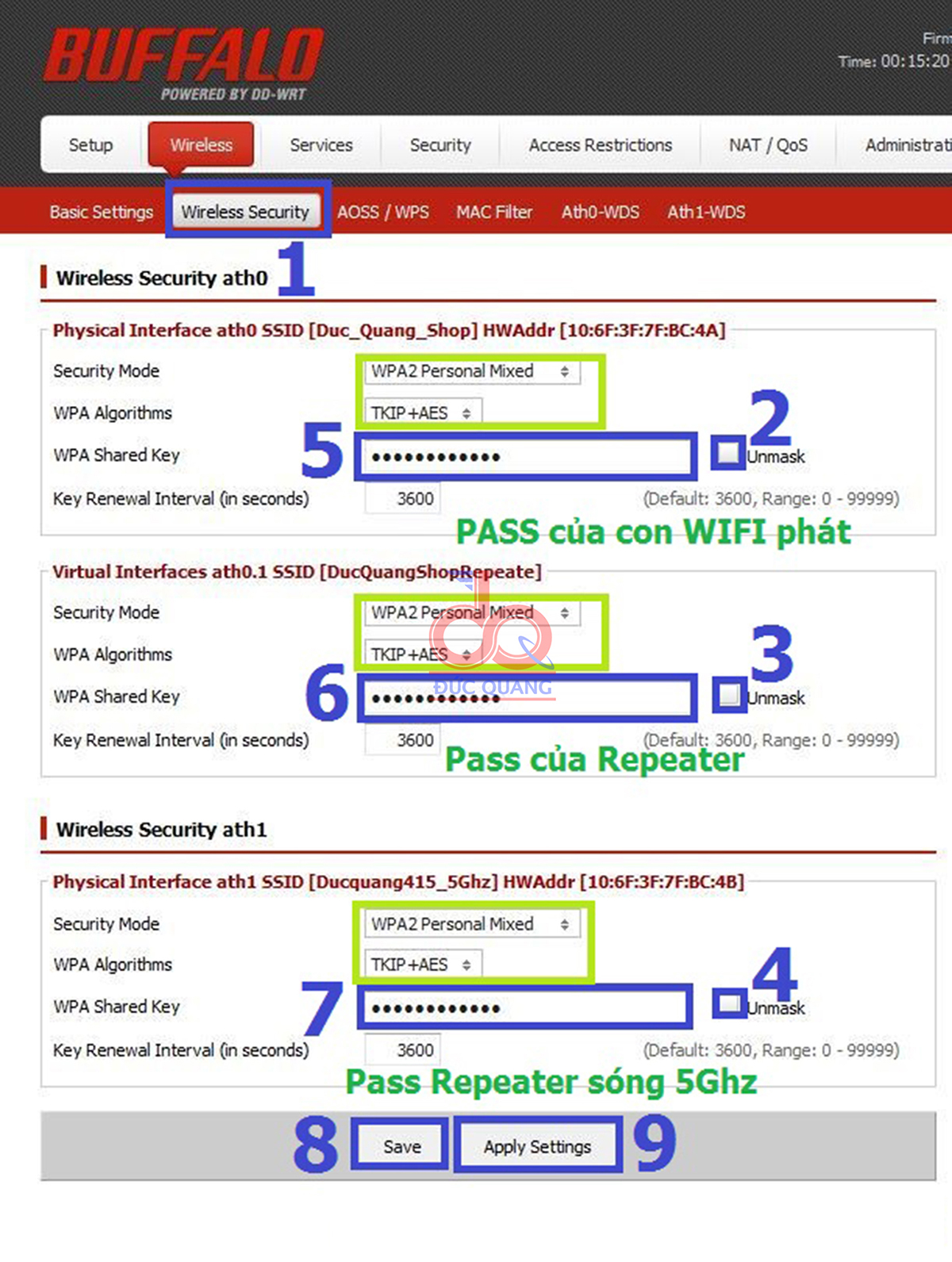
Bước 4: Kiểm tra.
_ Sau khi cài đặt xong chờ khoảng 1 phút cho WIFI Buffalo WZR-HP-AG300H khởi động lại và kết nối với con WIFI phát.
_ Bạn đọc để ý góc phải phía trên dòng WAN IP nếu còn 0.0.0.0 nghĩa là chưa kết nối được, kiểm tra lại các kết nối WIFI và cài đặt lại cho đúng. Nếu vẫn không được thì Reset làm lại từ đầu.
Bước 5: Hoàn tất.
_ Rút dây mạng từ máy tính ra khỏi WIFI Buffalo WZR-HP-AG300H và hưởng thụ thành quả.
Bài viết mang tính chất quảng cáo. Mong bạn đọc thông cảm và ủng hộ. Chân thành cám ơn.






























